XAMPP | htmlbook.ru
http://www.apachefriends.org/en/xampp.html
Включает в себя: Apache, MySQL, PHP, phpMyAdmin, Perl, FileZilla FTP Server, Mercury Mail Transport System.
Русская версия: нет.
Установка
Комплект XAMPP существует в нескольких вариантах поставки: для операционной системы Linux, Windows, Mac OS X и Solaris. Для Windows, на примере которой я буду рассматривать установку и использование XAMPP, также доступны две версии комплекта: полная и урезанная. Для каждой версии можно скачать либо самораспаковывающийся EXE-архив, либо ZIP-архив.
Такая «матрешка» поначалу сбивает с толку, непонятно что именно выбрать. С другой стороны, это говорит о том, что авторы скрупулезно подходят к своему продукту и ориентируют его практически на любую платформу.
Для тестирования комплекта я выбрал версию XAMPP Lite в EXE-архиве. Она содержит все самое необходимое для создания веб-сервера, а также имеет небольшой объем файла по сравнению с другими версиями.
Установка достаточно простая. При запуске программы (рис. 1) необходимо указать диск, куда будут копироваться файлы. Заметьте, что папка «xampp» будет создана автоматически, поэтому писать ее не надо.
Рис. 1. Выбор диска для установки XAMPP
После копирования файлов открывается окно в старомодном стиле, где спрашивается, желаем ли мы добавить ярлык программы на рабочий стол (рис. 2). Нажимаем y и Enter.
Рис. 2. Добавление ярлыка на рабочий стол
На следующем черном экране задается вопрос, корректен ли путь и желаете ли продолжить. Вариант только один — y и Enter. Следующий экран позволяет настроить XAMPP как портативную версию (рис. 3).
Рис. 3. Настройка XAMPP
Портативная версия не привязана к букве диска, ее можно скопировать и использовать на флэшке, с другой стороны, веб-сервер нельзя будет запускать как службу Windows. Если версия на флэшке не требуется, надо нажать n и Enter.
Замечу, что если вас смущают вопросы, можно в любой момент прервать диалог (Ctrl+Break, y, Enter или просто закрыть окно) и вернуться к нему позже при желании.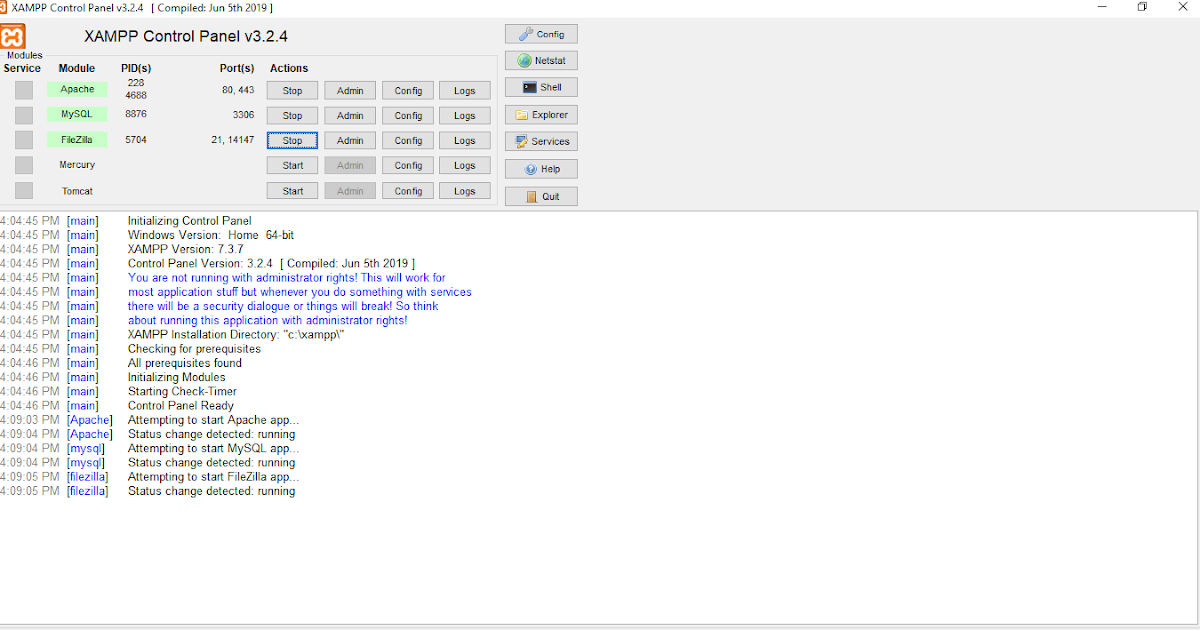 В любом случае XAMPP уже установлен и готов к работе.
В любом случае XAMPP уже установлен и готов к работе.
Панель управления XAMPP
После установки комплекта на рабочем столе и в меню «Пуск» появляется ярлык для запуска панели управления XAMPP (рис. 4), с его помощью происходит запуск Apache и MySQL.
Рис. 4. Панель управления XAMPP
Если требуется автоматический запуск веб-сервера, Apache и MySQL можно установить как службы, поставив галочки в поле Svc. Остальные модули недоступны, поскольку выбрана урезанная версия XAMPP. В полном комплекте работать будет все.
После запуска становятся доступны кнопки Admin. Apache Admin открывает сайт по адресу http://localhost/xampp/, а MySQL Admin — phpMyAdmin по адресу http://localhost/phpmyadmin/. Остальные кнопки в панели управления выполняют следующие функции.
Shell (Оболочка) — открыть интерфейс командной строки. Такой интерфейс предназначен для любителей набивать команды руками или удаленного администрирования веб-сервера.
Setup (Настройка) — изменить некоторые параметры установки XAMPP (см.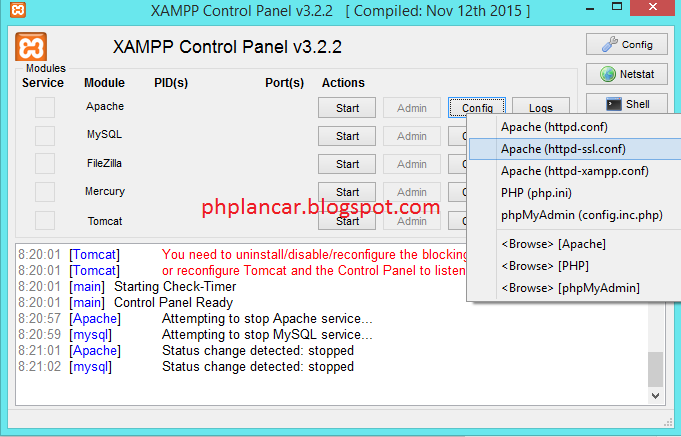 рис. 2).
рис. 2).
Port-Check (Проверка портов) — запустить программу, которая сообщает, какой сервис какой порт занимает (рис. 5).
Рис. 5. Список сервисов и портов
Explore (Проводник) — открыть папку, в которую установлен XAMPP.
SCM (Службы Windows) — открыть службы Windows.
Refresh (Обновить) — перезапустить модули веб-сервера.
Help (Справка) — открыть небольшую справку по использованию комплекта.
Exit (Выход) — выйти из панели управления. Сам веб-сервер при этом не останавливается и продолжает свою работу.
Настройка параметров
Хотя сам XAMPP уже сразу настроен для работы, может понадобиться индивидуальное изменение параметров отдельных компонент веб-сервера. К примеру, чтобы создать виртуальные хосты, требуется редактировать httpd.conf — конфигурационный файла Apache. В таблице приведены пути к некоторым файлам, которые могут понадобиться.
| Файл | Описание |
\xampp\apache\conf\httpd. conf conf | Главный конфигурационный файл Apache. Он включает в себя другие файлы из папки extra. |
| \mysql\bin\my.ini | Конфигурационный файл для MySQL. |
| \xampp\php\php.ini | Конфигурационный файл для PHP. |
| \xampp\phpMyAdmin\config.inc.php | Конфигурационный файл для phpMyAdmin. |
Если у вас установлен XAMPP Lite, то корневая папка поменяется на xampplite.
Резюме
Несмотря на то, что XAMPP включает в себя самое необходимое для создания веб-сервера и даже более, он не может похвастаться обширными возможностями по настройке компонент. Да что там говорить, этого вообще практически нет. Плюсом комплекта можно считать лишь установку компонент «скопом», а не по отдельности каждый. Но с учетом большого количества готовых комплексов, вряд ли это можно уже считать преимуществом. Все настройки приходится делать через разбросанные по разным папкам конфигурационные файлы, а не панель управления, которая, несмотря на свое наличие, выполняет лишь номинальные функции.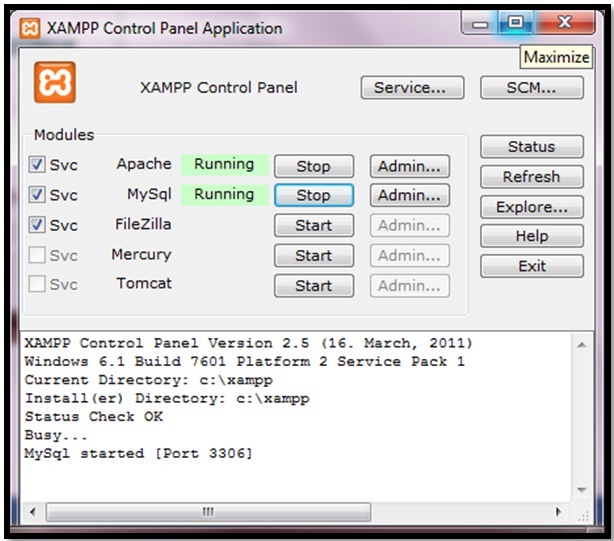 В общем, XAMPP нужен лишь для того, чтобы автоматически установить несколько программ одновременно и запускать их. Однако этого явно недостаточно, чтобы считаться удобным комплектом.
В общем, XAMPP нужен лишь для того, чтобы автоматически установить несколько программ одновременно и запускать их. Однако этого явно недостаточно, чтобы считаться удобным комплектом.
Установите Apache, PHP и MySQL (MariaDB) в Windows, используя XAMPP
Автор Белов Олег На чтение 4 мин. Просмотров 183 Опубликовано
Некоторые из вас могут иметь представление о том, что означает название, а некоторые – нет, поэтому прежде чем мы перейдем к этому уроку, давайте полностью ознакомимся со всеми условиями.
Apache в настоящее время является наиболее часто используемым программным обеспечением для веб-серверов, которое существует уже более 20 лет с момента его первоначального выпуска в 1995 году. Оно обрабатывает HTTP-запросы и позволяет нам хранить, обрабатывать и предоставлять веб-ресурсы. страницы локально или в интернете. Все веб-сайты требуют, чтобы веб-сервер отображался в веб-браузере.
PHP – это язык сценариев на стороне сервера. PHP может работать локально, сам по себе, но он наиболее известен как расширение веб-сервера. В этом случае он позволяет разработчику запускать приложение PHP на сервере и доставлять результат через браузер. Это один из самых популярных скриптовых языков на стороне сервера.
MySQL – это приложение сервера базы данных, которое позволяет нам хранить и доставлять данные для приложений и/или веб-сайтов. MySQL уже много лет является стандартом программного обеспечения для баз данных с открытым исходным кодом. Но после того, как Sun Microsystems приобрела его в 2008 году и снова продала Oracle в 2010 году, первоначальные основатели считали, что он перешел от своей природы с открытым исходным кодом к более коммерческой версии. В ответ на это основатели MySQL разветвили исходный код и создали 
Если мы соберем всю вышеприведенную информацию, то получим веб-сервер (Apache), способный обрабатывать язык сценариев на стороне сервера (PHP) и возможность хранить информацию с использованием сервера базы данных (MariaDB).
Каждый из компонентов программного обеспечения, описанных в этой статье, доступен бесплатно и может быть загружен с их специализированных веб-сайтов или авторизованных зеркал. Проблема заключается в том, что ручная настройка может занять некоторое время и требует определенных знаний компьютера/сервера, чтобы понять, что делает каждый параметр.
К счастью, существует множество альтернатив, и одна из них – XAMPP . Это позволяет нам легко устанавливать Apache, MySQL/MariaDB и PHP, автоматически настраивая их во время установки. Он также включает дополнительные пакеты, такие как FileZilla FTP-сервер , Почтовый сервер Mercury , Tomcat , PERL , phpMyAdmin и Webalizer .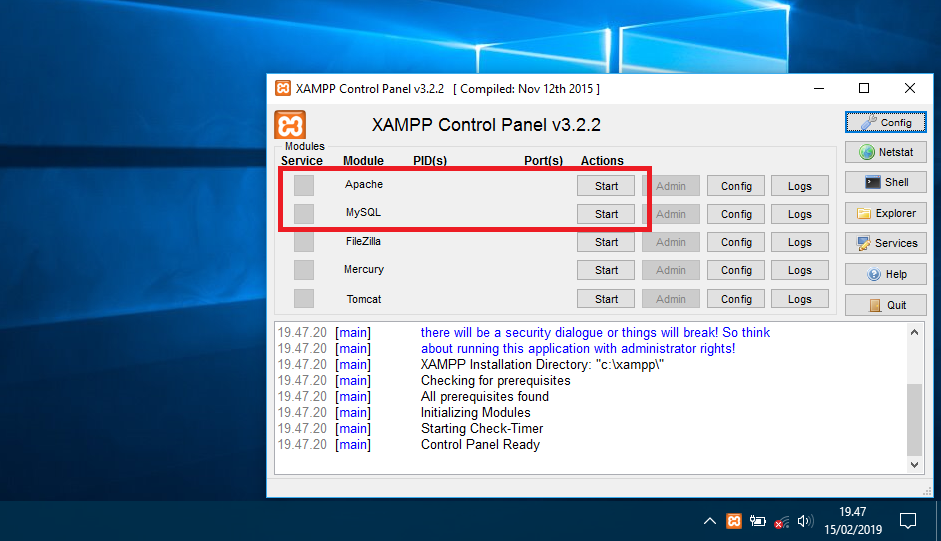
Что вам нужно:
- ПК с Microsoft Windows
- подключение к Интернету для загрузки установщика
- терпение
1. Вам нужно зайти на сайт www.apachefriends.org и загрузить установщик. Обратите внимание, что XAMPP также доступен для компьютеров на базе Linux и Mac OS X, поэтому загрузите правильную версию для вашей ОС.
2.
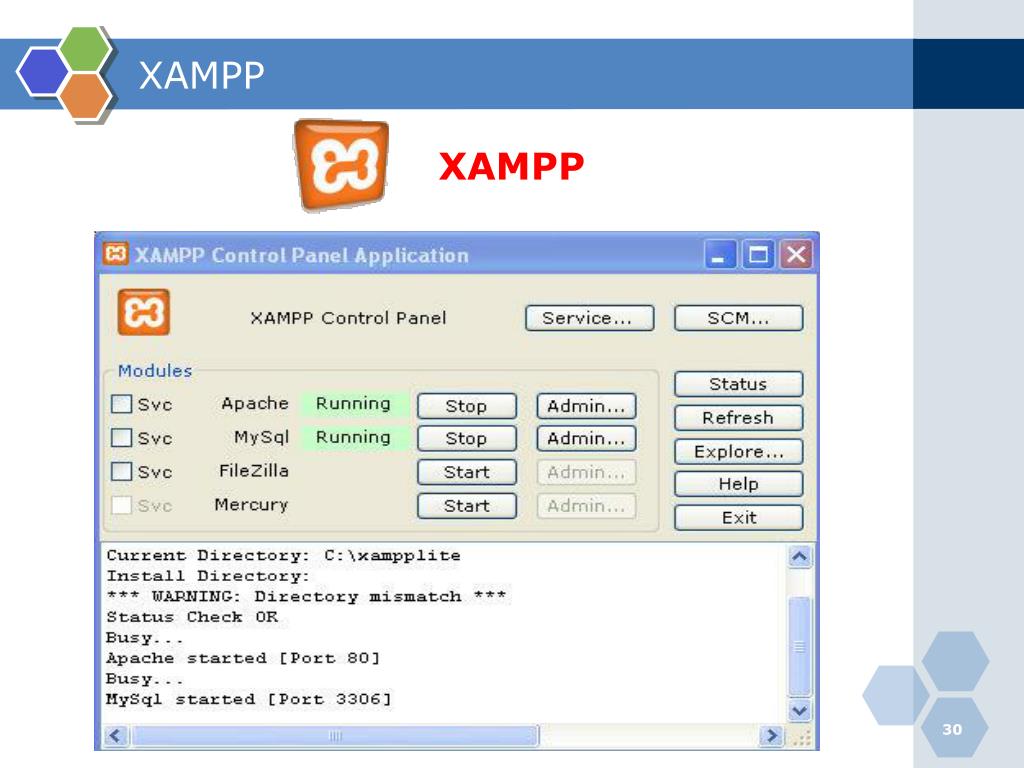
3. . После установки вы увидите Панель управления XAMPP . Здесь вы можете запускать и останавливать серверные приложения и вносить изменения в их конфигурационные файлы. Чтобы запустить Apache и MySQL, просто нажмите кнопки
4. После запуска серверов откройте ваш любимый браузер и укажите его на http://172.0.0.1 или http: // localhost для доступа к главной странице XAMPP. Отсюда вы можете получить доступ к phpMyAdmin, просмотреть конфигурацию PHP с помощью PHPInfo, а также получить доступ к разделу часто задаваемых вопросов и разделу HOW-TO, которого должно быть достаточно для начала работы с XAMPP.
Поздравляем! Вы установили Apache, PHP и MySQL/MariaDB на компьютер с Windows, используя XAMPP. Теперь вы можете тестировать и разрабатывать веб-сайты, выполняя их локально, вместо того, чтобы загружать каждый файл на веб-сервер после его редактирования.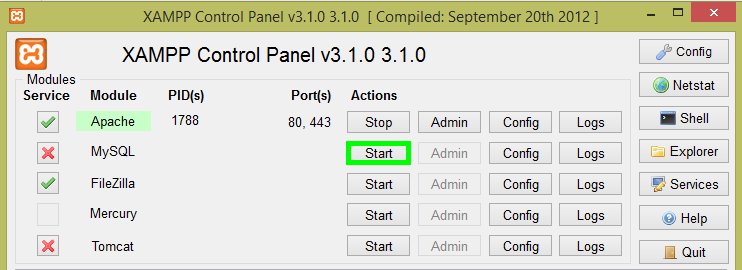
ПРИМЕЧАНИЕ 1. . Чтобы получить доступ к веб-сайту или сценарию с помощью XAMPP, вам нужно переместить файлы веб-сайта в папку с именем HTDOCS , расположенную в папке установки XAMPP (обычно C: \ XAMPP ).
ПРИМЕЧАНИЕ 2: порты 80 и 443 , используемые по умолчанию Apache, могут быть заблокированы или зарезервированы на вашем компьютере другими приложениями. Например, Skype резервирует эти порты на случай, если другие недоступны, и продолжает резервировать их, даже если не использует их. Вы можете отключить это в Skype, сняв флажок
Как получить доступ к командной строке MySQL с помощью XAMPP для Windows?
Вы можете получить доступ к командной строке MySQL с помощью XAMPP для Windows
щелкните значок XAMPP, чтобы запустить cPanel
нажмите кнопку Shell
- Введите это
mysql -h localhost -u rootи нажмите Enter
Вы должны увидеть все командные строки и то, что они делают
Настройка среды для использования XAMPP для Windows.Ваш компьютер c:\xampp # mysql -h локальный хост - корень mysql версия 15.1 дистрибутив 10.1.19-MariaDB, для Win32 (AMD64) Copyright (c) 2000, 2016, Oracle, MariaDB Corporation Ab и другие. Использование: mysql [ВАРИАНТЫ] [база данных] Параметры по умолчанию считываются из следующих файлов в указанном порядке: C:\WINDOWS\my.ini C:\WINDOWS\my.cnf C:\my.ini C:\my.cnf C:\xampp\mysql\my.ini C:\xampp\mysql\my.cnf C: \xampp\mysql\bin\my.ini C:\xampp\mysql\bin\my.cnf Читаются следующие группы: mysql client client-server client-mariadb В качестве первого аргумента могут быть указаны следующие параметры: --print-defaults Распечатать список аргументов программы и выйти. --no-defaults Не читать параметры по умолчанию из любого файла параметров. --defaults-file=# Читать только параметры по умолчанию из данного файла #. --defaults-extra-file=# Читать этот файл после того, как будут прочитаны глобальные файлы. -?, --help Показать эту справку и выйти. -I, --help Синоним для -? --abort-исходный-при-ошибке Прервать операции «исходное имя файла» в случае ошибок --auto-rehash Включить автоматическое перефразирование.
Не нужно использовать «перефразировать», чтобы получить завершение таблицы и поля, но запуск и повторное подключение может занять больше времени. Отключить с помощью --отключить-автоперефразировать. (По умолчанию включено; используйте --skip-auto-rehash для отключения.) -A, --no-auto-rehash Нет автоматического перефразирования. Чтобы получить заполнение таблицы и полей. Это дает более быстрый старт mysql и отключает перефразирование при повторном подключении. --авто-вертикальный-вывод Автоматически переключаться в режим вертикального вывода, если результат шире, чем ширина терминала. -B, --batch Не использовать файл истории. Отключите интерактивное поведение. (Включает --silent.) --character-sets-dir=имя Каталог для файлов набора символов. --column-type-info Показать информацию о типе столбца. -c, --comments Сохранить комментарии. Отправить комментарии на сервер. по умолчанию --skip-comments (отбрасывать комментарии), включить с --комментариями. -C, --compress Использовать сжатие в протоколе сервер/клиент. -#, --debug[=#] Это версия без отладки. Поймайте это и выходите. --debug-check Проверить использование памяти и открытых файлов при выходе. -T, --debug-info При выходе вывести некоторую отладочную информацию. -D, --database=имя базы данных для использования. --default-character-set=имя Установите набор символов по умолчанию. --delimiter=имя Разделитель, который будет использоваться. -e, --execute=имя Выполнить команду и выйти. (Отключает --force и историю файл.) -E, --vertical Печатать вывод запроса (строки) по вертикали. -f, --force Продолжить, даже если мы получим ошибку SQL. Наборы abort-source-on-error в 0 -G, --named-команды Включить именованные команды. Именованные команды означают, что эта программа внутренние команды; см. mysql> помощь. При включении именованные команды можно использовать из любой строки запроса, в противном случае только с первой строки, перед вводом. Отключите с помощью --disable-named-commands. Этот вариант отключен по умолчанию. -i, --ignore-spaces Игнорировать пробелы после имен функций. --init-command=имя SQL-команда для выполнения при подключении к серверу MySQL. Будет автоматически повторно выполняться при повторном подключении. --local-infile Включить/выключить ЗАГРУЗИТЬ ЛОКАЛЬНЫЕ ДАННЫЕ. -b, --no-beep Отключить звуковой сигнал при ошибке. -h, --host=имя Подключиться к хосту. -H, --html Производить вывод в формате HTML. -X, --xml Производить вывод в формате XML. --line-numbers Записать номера строк для ошибок. (По умолчанию включено; используйте --skip-line-numbers для отключения. ) -L, --пропустить-номера-строк Не записывайте номер строки для ошибок. -n, --unbuffered Сбрасывать буфер после каждого запроса. --column-names Записать имена столбцов в результаты. (По умолчанию включено; используйте --skip-column-names для отключения.) -N, --skip-имена столбцов Не пишите имена столбцов в результатах. --sigint-ignore Игнорировать SIGINT (CTRL-C). -o, --one-database Игнорировать операторы, за исключением тех, которые база данных по умолчанию — это та, которая указана в командной строке. -p, --пароль[=имя] Пароль для использования при подключении к серверу. Если пароль не дано, это спросили с телетайпа. -W, --pipe Использовать именованные каналы для подключения к серверу. -P, --port=# Номер порта для подключения или 0 по умолчанию, в порядок предпочтения, my.cnf, $MYSQL_TCP_PORT, /etc/services, встроенный по умолчанию (3306).
--progress-reports Получить отчеты о ходе выполнения долго выполняющихся команд (например, ИЗМЕНИТЬ ТАБЛИЦУ) (По умолчанию включено; используйте --skip-progress-reports для отключения.) --prompt=name Установите это значение в приглашении mysql. --protocol=имя Протокол для подключения (tcp, socket, pipe, Память). -q, --quick Не кэшировать результат, печатать его построчно. Это может замедлить отключить сервер, если вывод приостановлен. Не использует файл истории. -r, --raw Записать поля без преобразования. Используется с --batch. --reconnect Переподключиться, если соединение потеряно. Отключить с помощью --отключить-переподключиться. Эта опция включена по умолчанию. (По умолчанию включено; используйте --skip-reconnect для отключения.) -s, --silent Молчать больше. Печать результатов с табуляцией в качестве разделителя, каждую строку с новой строки.
--shared-memory-base-name=имя Базовое имя общей памяти. -S, --socket=имя Файл сокета для подключения. --ssl Включить SSL для соединения (автоматически включается с другие флаги). --ssl-ca=имя файла CA в формате PEM (проверьте документы OpenSSL, подразумевается --ssl). --ssl-capath=имя каталога ЦС (проверьте документы OpenSSL, подразумевает --ssl). --ssl-cert=имя X509сертификат в формате PEM (подразумевается --ssl). --ssl-cipher=имя SSL-шифра для использования (подразумевается --ssl). --ssl-key=имя ключа X509 в формате PEM (подразумевается --ssl). --ssl-crl=имя Список отозванных сертификатов (подразумевается --ssl). --ssl-crlpath=имя Путь к списку отозванных сертификатов (подразумевается --ssl). --ssl-проверить-сервер-сертификат Проверьте «Общее имя» сервера в его сертификате на соответствие имя хоста, используемое при подключении. Эта опция отключена дефолт.
-t, --table Вывод в виде таблицы. --tee=name Добавить все во внешний файл. См. интерактивную справку (\h) также. Не работает в пакетном режиме. Отключить с помощью --disable-тройник. Эта опция отключена по умолчанию. -u, --user=имя Пользователь для входа, если не текущий пользователь. -U, --safe-updates Разрешить только ОБНОВЛЕНИЕ и УДАЛЕНИЕ, использующие ключи. -U, --i-am-a-dummy Синоним опции --safe-updates, -U. -v, --verbose Написать больше. (-v -v -v дает формат вывода таблицы). -V, --version Вывести информацию о версии и выйти. -w, --wait Подождите и повторите попытку, если соединение не установлено. --connect-timeout=# Количество секунд до истечения времени ожидания соединения. --max-разрешенный-пакет=# Максимальная длина пакета для отправки или получения от сервер. --net-buffer-length=# Размер буфера для TCP/IP и связи через сокеты. --select-limit=# Автоматический лимит для SELECT при использовании --safe-updates.
--max-join-size=# Автоматическое ограничение количества строк в объединении при использовании --safe-обновления. --secure-auth Отказать клиенту в подключении к серверу, если он использует старый (до 4.1.1) протокол. --server-arg=name Отправить встроенному серверу в качестве параметра. --show-warnings Показывать предупреждения после каждого оператора. --plugin-dir=имя Каталог для клиентских плагинов. --default-auth=name Используемый клиентский подключаемый модуль аутентификации по умолчанию. --binary-mode По умолчанию ASCII '\0' запрещен, а '\r\n' разрешен. переводится как '\n'. Этот переключатель отключает обе функции, а также отключает синтаксический анализ всех клиентских команд, кроме \C и DELIMITER, в неинтерактивном режиме (для ввода передается в mysql или загружается с помощью команды «источник»). Это необходимо при обработке вывода из mysqlbinlog.
который может содержать капли. Переменные (--имя-переменной=значение) и логические параметры {FALSE|TRUE} Значение (после чтения параметров) ------------------ ------------------ ----------------------- прервать источник при ошибке FALSE автоматически перефразировать FALSE автоматический вертикальный вывод FALSE наборы символов-каталог (нет значения по умолчанию) информация о типе столбца FALSE комментарии ЛОЖЬ сжать ЛОЖЬ отладочная проверка FALSE отладочная информация FALSE база данных (нет значения по умолчанию) автоматический набор символов по умолчанию разделитель ; вертикально ЛОЖЬ заставить ЛОЖЬ именованные команды FALSE игнорировать пробелы FALSE команда инициализации (без значения по умолчанию) локальный файл FALSE нет звукового сигнала ЛОЖЬ хост локальный хост html ЛОЖЬ xml ЛОЖЬ номера строк ИСТИНА небуферизованный FALSE имена столбцов ИСТИНА подписать-игнорировать FALSE порт 3306 отчеты о прогрессе ИСТИНА приглашение \N [\d]> быстро ЛОЖЬ необработанное ЛОЖЬ переподключить ИСТИНА общее имя-базы-памяти (нет значения по умолчанию) сокет C:/xampp/mysql/mysql.
sock ssl ЛОЖЬ ssl-ca (нет значения по умолчанию) ssl-capath (без значения по умолчанию) ssl-cert (нет значения по умолчанию) ssl-шифр (нет значения по умолчанию) ssl-ключ (без значения по умолчанию) ssl-crl (нет значения по умолчанию) ssl-crlpath (нет значения по умолчанию) ssl-verify-server-cert FALSE таблица ЛОЖЬ пользователь (нет значения по умолчанию) безопасные обновления FALSE я-манекен ЛОЖЬ время ожидания подключения 0 максимально допустимый пакет 16777216 чистая длина буфера 16384 выбрать-лимит 1000 максимальный размер соединения 1000000 безопасная аутентификация FALSE показать-предупреждения FALSE plugin-dir (нет значения по умолчанию) default-auth (нет значения по умолчанию) двоичный режим FALSE
Как я могу изменить MariaDB на MySQL в XAMPP?
спросил
Изменено 2 года, 10 месяцев назад
Просмотрено 105 тысяч раз
A.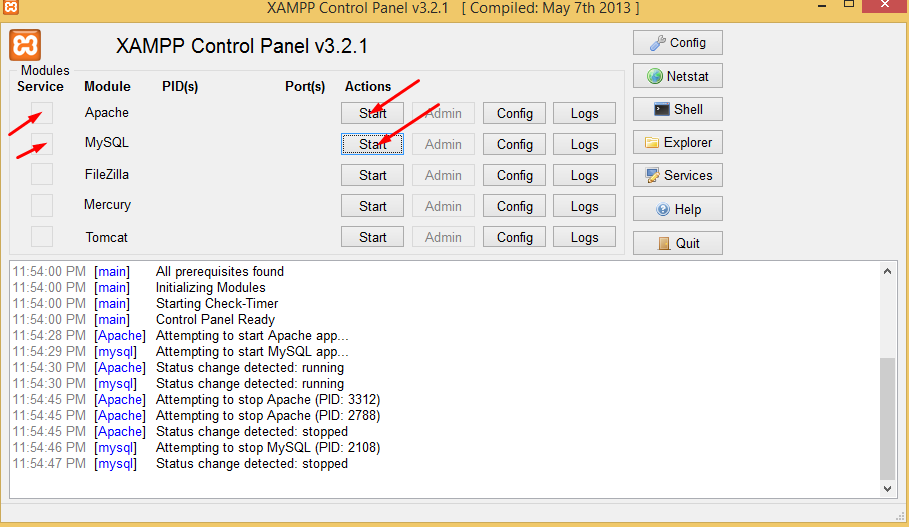 Прежде всего:
Прежде всего:
- Мистер Google не помог мне найти ответ на мой вопрос выше
- Да, я прочитал здесь решение противоположного вопроса Как обновить MySQL до MariaDB в XAMPP за 5 минут в Windows (и мне это не помогло: MySQL просто не запускается)
- Я не ожидаю ответов типа «MariaDB лучше, — прекратите свои глупые упражнения».
B. Я работаю с MySQL Workbench и поэтому не хочу сталкиваться с какой-либо несовместимостью ни сейчас, ни в будущем.
C. Может кто поделиться опытом (если есть) в решении этой проблемы?
- mysql
- xampp
- mariadb
11
Вот точные пошаговые инструкции для настоящей интеграции MySQL в XAMPP в Windows. Это было успешно протестировано с Windows 10 и XAMPP 7.3.11 для MySQL 8.0.18 и 5.7.28 .
- Остановите MySQL (на самом деле это MariaDB) в панели управления XAMPP.

- Загрузите сервер сообщества MySQL в виде zip-архива (64-разрядная версия Windows)
- Переименовать
C:\xampp\mysqlвC:\xampp\mariadb - Распакуйте загруженный zip-архив по адресу
C:\xampp\mysql. Убедитесь, что вы извлекаете уровень папки, в котором есть подпапкиbin,include,libи т. д. - Копировать
C:\xampp\mariadb\bin\my.iniвC:\xampp\mysql\bin - Откройте
C:\xampp\mysql\bin\my.iniв редакторе и закомментируйте строку, начинающуюся сkey_buffer=в разделе[mysqld]. Откройте командную строку и выполните следующие команды:
Для MySQL 8.0.18 :
компакт-диск C:\xampp\mysql bin\mysqld --инициализировать-небезопасно запустить /б бин\mysqld bin\mysql -u корень СОЗДАТЬ ПОЛЬЗОВАТЕЛЯ pma@localhost; ИСТОЧНИК C:/xampp/phpMyAdmin/sql/create_tables. sql;
GRANT SELECT, INSERT, DELETE, UPDATE, ALTER ON phpmyadmin.* TO pma@localhost;
ИЗМЕНИТЬ ПОЛЬЗОВАТЕЛЯ root@localhost, ИДЕНТИФИЦИРОВАННОГО С mysql_native_password BY '';
ИЗМЕНИТЬ ПОЛЬЗОВАТЕЛЯ pma@localhost, ИДЕНТИФИЦИРОВАННОГО С mysql_native_password BY '';
\q
bin\mysqladmin -u отключение root
sql;
GRANT SELECT, INSERT, DELETE, UPDATE, ALTER ON phpmyadmin.* TO pma@localhost;
ИЗМЕНИТЬ ПОЛЬЗОВАТЕЛЯ root@localhost, ИДЕНТИФИЦИРОВАННОГО С mysql_native_password BY '';
ИЗМЕНИТЬ ПОЛЬЗОВАТЕЛЯ pma@localhost, ИДЕНТИФИЦИРОВАННОГО С mysql_native_password BY '';
\q
bin\mysqladmin -u отключение root
Для MySQL 5.7.28 :
компакт-диск C:\xampp\mysql bin\mysqld --initialize-insecure --log_syslog=0 запустить /b bin\mysqld --log_syslog=0 bin\mysql -u корень СОЗДАТЬ ПОЛЬЗОВАТЕЛЯ pma@localhost; ИСТОЧНИК C:/xampp/phpMyAdmin/sql/create_tables.sql; GRANT SELECT, INSERT, DELETE, UPDATE, ALTER ON phpmyadmin.* TO pma@localhost; \q bin\mysqladmin -u отключение rootЗапустите Apache и MySQL в панели управления XAMPP.
- Перейдите на http://localhost/phpmyadmin и убедитесь, что ваш сервер базы данных теперь указан как
Сервер сообщества MySQL.
9
Вы можете использовать следующий способ.
- Остановить MariaDB в Xampp, который отображается как работающий mysql…
- Загрузить программу установки Windows MySQL Installer
- Следуйте инструкциям.
- Теперь запустите Apache2 и очистите куки в браузере. Теперь вы можете видеть, что phpmyadmin и workbench показывают Тип сервера: MySQL
Если вы хотите придерживаться MariaDB , тогда вы также можете использовать sqlyog.
Надеюсь, это ответит на ваш вопрос
Вам нужно немного настроить xampp, чтобы использовать MySQL вместо MariaDB. Я просто сделал следующее, и это сработало, я думаю, что это может быть полезно и другим.
- Загрузите и установите программу установки mysql.
2. остановите xampp и переименуйте папку mysql внутри каталога xampp (может быть, это не обязательно!)
3. просто запустите Apache только из панели управления xampp. Нет необходимости запускать mysql.
4.Последний шаг.

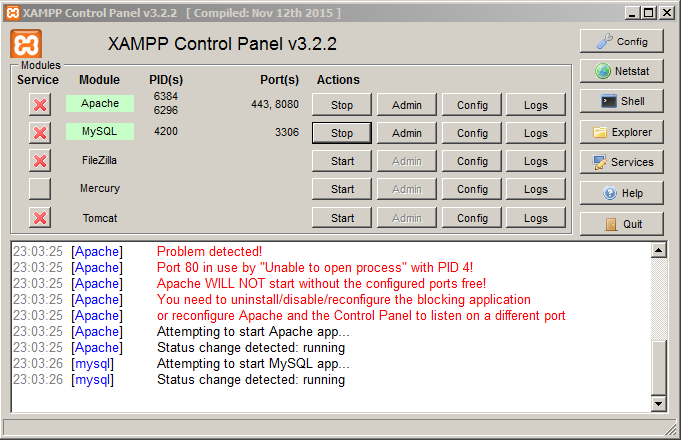 Ваш компьютер c:\xampp
# mysql -h локальный хост - корень
mysql версия 15.1 дистрибутив 10.1.19-MariaDB, для Win32 (AMD64)
Copyright (c) 2000, 2016, Oracle, MariaDB Corporation Ab и другие.
Использование: mysql [ВАРИАНТЫ] [база данных]
Параметры по умолчанию считываются из следующих файлов в указанном порядке:
C:\WINDOWS\my.ini C:\WINDOWS\my.cnf C:\my.ini C:\my.cnf C:\xampp\mysql\my.ini C:\xampp\mysql\my.cnf C: \xampp\mysql\bin\my.ini C:\xampp\mysql\bin\my.cnf
Читаются следующие группы: mysql client client-server client-mariadb
В качестве первого аргумента могут быть указаны следующие параметры:
--print-defaults Распечатать список аргументов программы и выйти.
--no-defaults Не читать параметры по умолчанию из любого файла параметров.
--defaults-file=# Читать только параметры по умолчанию из данного файла #.
--defaults-extra-file=# Читать этот файл после того, как будут прочитаны глобальные файлы.
-?, --help Показать эту справку и выйти.
-I, --help Синоним для -?
--abort-исходный-при-ошибке
Прервать операции «исходное имя файла» в случае ошибок
--auto-rehash Включить автоматическое перефразирование.
Ваш компьютер c:\xampp
# mysql -h локальный хост - корень
mysql версия 15.1 дистрибутив 10.1.19-MariaDB, для Win32 (AMD64)
Copyright (c) 2000, 2016, Oracle, MariaDB Corporation Ab и другие.
Использование: mysql [ВАРИАНТЫ] [база данных]
Параметры по умолчанию считываются из следующих файлов в указанном порядке:
C:\WINDOWS\my.ini C:\WINDOWS\my.cnf C:\my.ini C:\my.cnf C:\xampp\mysql\my.ini C:\xampp\mysql\my.cnf C: \xampp\mysql\bin\my.ini C:\xampp\mysql\bin\my.cnf
Читаются следующие группы: mysql client client-server client-mariadb
В качестве первого аргумента могут быть указаны следующие параметры:
--print-defaults Распечатать список аргументов программы и выйти.
--no-defaults Не читать параметры по умолчанию из любого файла параметров.
--defaults-file=# Читать только параметры по умолчанию из данного файла #.
--defaults-extra-file=# Читать этот файл после того, как будут прочитаны глобальные файлы.
-?, --help Показать эту справку и выйти.
-I, --help Синоним для -?
--abort-исходный-при-ошибке
Прервать операции «исходное имя файла» в случае ошибок
--auto-rehash Включить автоматическое перефразирование.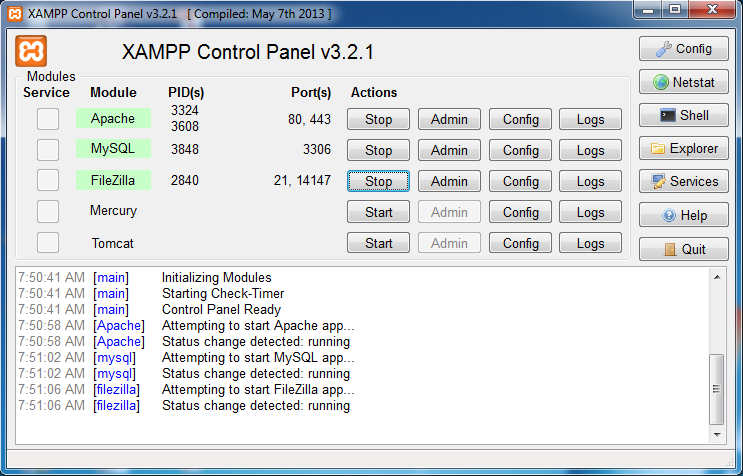
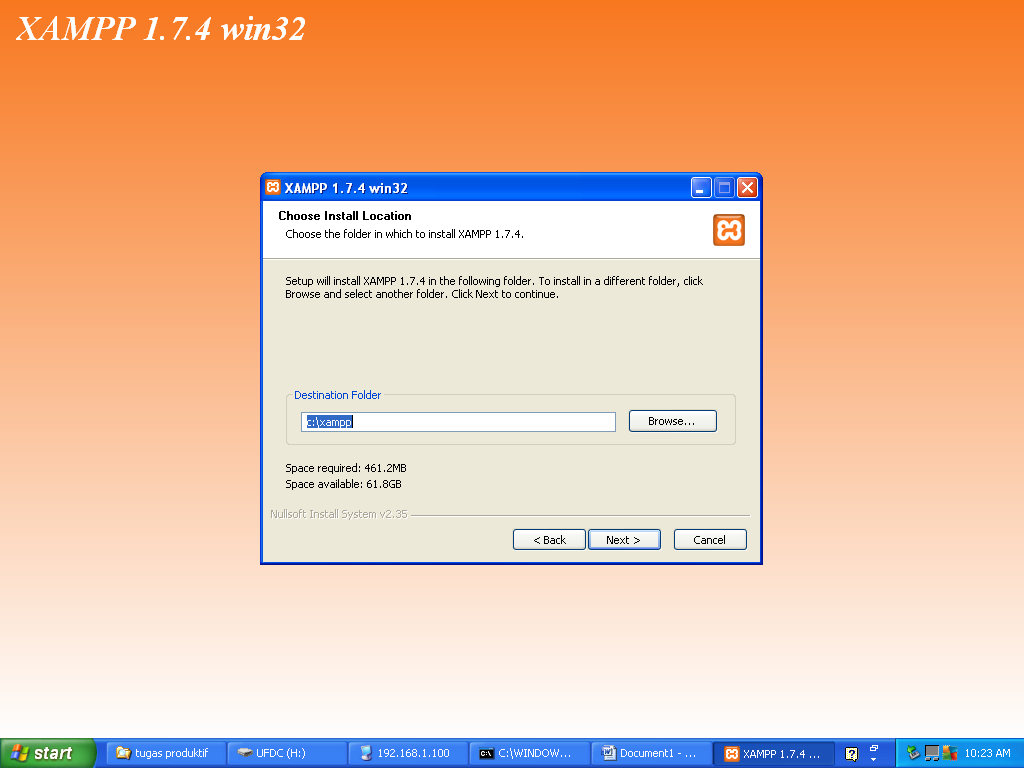
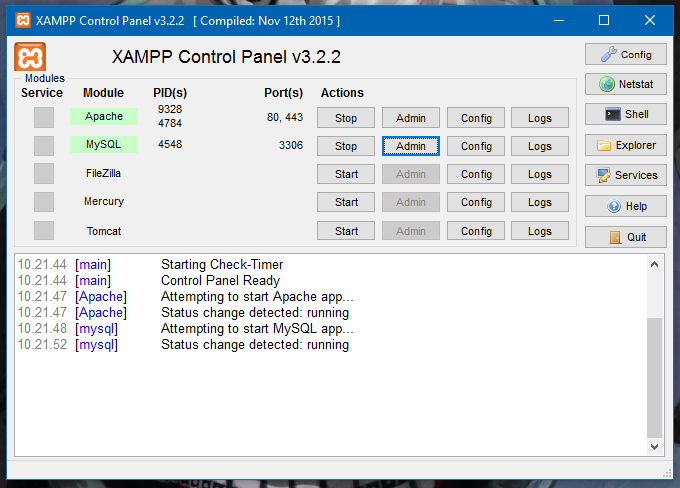
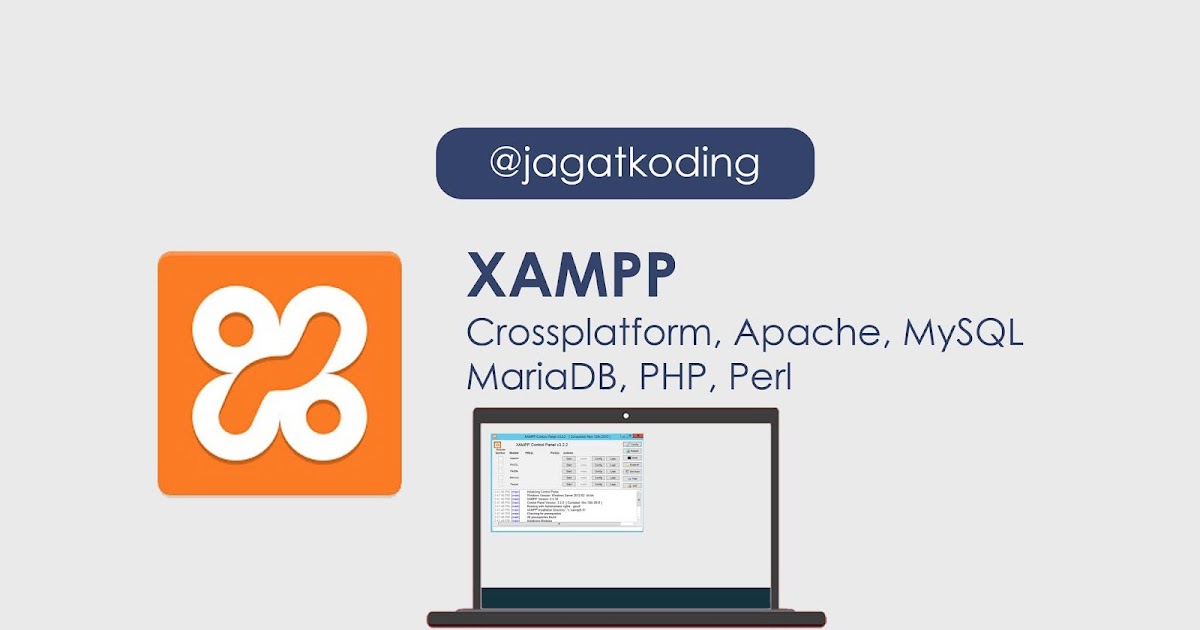 )
-L, --пропустить-номера-строк
Не записывайте номер строки для ошибок.
-n, --unbuffered Сбрасывать буфер после каждого запроса.
--column-names Записать имена столбцов в результаты.
(По умолчанию включено; используйте --skip-column-names для отключения.)
-N, --skip-имена столбцов
Не пишите имена столбцов в результатах.
--sigint-ignore Игнорировать SIGINT (CTRL-C).
-o, --one-database Игнорировать операторы, за исключением тех, которые
база данных по умолчанию — это та, которая указана в командной строке.
-p, --пароль[=имя]
Пароль для использования при подключении к серверу. Если пароль
не дано, это спросили с телетайпа.
-W, --pipe Использовать именованные каналы для подключения к серверу.
-P, --port=# Номер порта для подключения или 0 по умолчанию, в
порядок предпочтения, my.cnf, $MYSQL_TCP_PORT,
/etc/services, встроенный по умолчанию (3306).
)
-L, --пропустить-номера-строк
Не записывайте номер строки для ошибок.
-n, --unbuffered Сбрасывать буфер после каждого запроса.
--column-names Записать имена столбцов в результаты.
(По умолчанию включено; используйте --skip-column-names для отключения.)
-N, --skip-имена столбцов
Не пишите имена столбцов в результатах.
--sigint-ignore Игнорировать SIGINT (CTRL-C).
-o, --one-database Игнорировать операторы, за исключением тех, которые
база данных по умолчанию — это та, которая указана в командной строке.
-p, --пароль[=имя]
Пароль для использования при подключении к серверу. Если пароль
не дано, это спросили с телетайпа.
-W, --pipe Использовать именованные каналы для подключения к серверу.
-P, --port=# Номер порта для подключения или 0 по умолчанию, в
порядок предпочтения, my.cnf, $MYSQL_TCP_PORT,
/etc/services, встроенный по умолчанию (3306).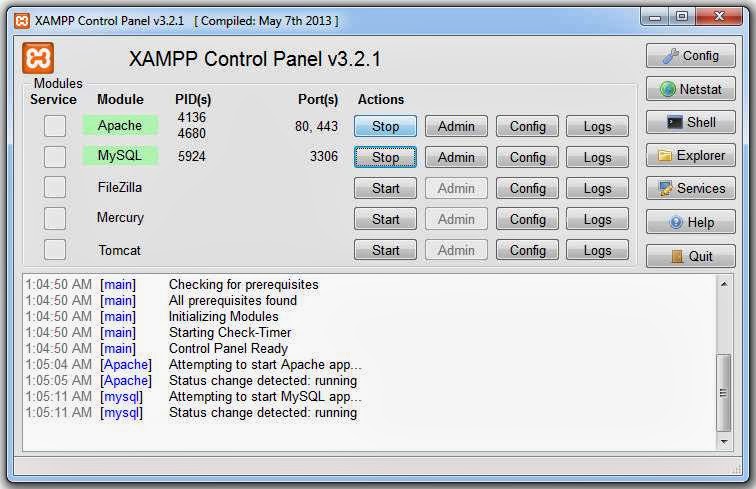 --progress-reports Получить отчеты о ходе выполнения долго выполняющихся команд (например,
ИЗМЕНИТЬ ТАБЛИЦУ)
(По умолчанию включено; используйте --skip-progress-reports для отключения.)
--prompt=name Установите это значение в приглашении mysql.
--protocol=имя Протокол для подключения (tcp, socket, pipe,
Память).
-q, --quick Не кэшировать результат, печатать его построчно. Это может замедлить
отключить сервер, если вывод приостановлен. Не использует
файл истории.
-r, --raw Записать поля без преобразования. Используется с --batch.
--reconnect Переподключиться, если соединение потеряно. Отключить с помощью
--отключить-переподключиться. Эта опция включена по умолчанию.
(По умолчанию включено; используйте --skip-reconnect для отключения.)
-s, --silent Молчать больше. Печать результатов с табуляцией в качестве разделителя,
каждую строку с новой строки.
--progress-reports Получить отчеты о ходе выполнения долго выполняющихся команд (например,
ИЗМЕНИТЬ ТАБЛИЦУ)
(По умолчанию включено; используйте --skip-progress-reports для отключения.)
--prompt=name Установите это значение в приглашении mysql.
--protocol=имя Протокол для подключения (tcp, socket, pipe,
Память).
-q, --quick Не кэшировать результат, печатать его построчно. Это может замедлить
отключить сервер, если вывод приостановлен. Не использует
файл истории.
-r, --raw Записать поля без преобразования. Используется с --batch.
--reconnect Переподключиться, если соединение потеряно. Отключить с помощью
--отключить-переподключиться. Эта опция включена по умолчанию.
(По умолчанию включено; используйте --skip-reconnect для отключения.)
-s, --silent Молчать больше. Печать результатов с табуляцией в качестве разделителя,
каждую строку с новой строки. --shared-memory-base-name=имя
Базовое имя общей памяти.
-S, --socket=имя Файл сокета для подключения.
--ssl Включить SSL для соединения (автоматически включается с
другие флаги).
--ssl-ca=имя файла CA в формате PEM (проверьте документы OpenSSL, подразумевается
--ssl).
--ssl-capath=имя каталога ЦС (проверьте документы OpenSSL, подразумевает --ssl).
--ssl-cert=имя X509сертификат в формате PEM (подразумевается --ssl).
--ssl-cipher=имя SSL-шифра для использования (подразумевается --ssl).
--ssl-key=имя ключа X509 в формате PEM (подразумевается --ssl).
--ssl-crl=имя Список отозванных сертификатов (подразумевается --ssl).
--ssl-crlpath=имя Путь к списку отозванных сертификатов (подразумевается --ssl).
--ssl-проверить-сервер-сертификат
Проверьте «Общее имя» сервера в его сертификате на соответствие
имя хоста, используемое при подключении. Эта опция отключена
дефолт.
--shared-memory-base-name=имя
Базовое имя общей памяти.
-S, --socket=имя Файл сокета для подключения.
--ssl Включить SSL для соединения (автоматически включается с
другие флаги).
--ssl-ca=имя файла CA в формате PEM (проверьте документы OpenSSL, подразумевается
--ssl).
--ssl-capath=имя каталога ЦС (проверьте документы OpenSSL, подразумевает --ssl).
--ssl-cert=имя X509сертификат в формате PEM (подразумевается --ssl).
--ssl-cipher=имя SSL-шифра для использования (подразумевается --ssl).
--ssl-key=имя ключа X509 в формате PEM (подразумевается --ssl).
--ssl-crl=имя Список отозванных сертификатов (подразумевается --ssl).
--ssl-crlpath=имя Путь к списку отозванных сертификатов (подразумевается --ssl).
--ssl-проверить-сервер-сертификат
Проверьте «Общее имя» сервера в его сертификате на соответствие
имя хоста, используемое при подключении. Эта опция отключена
дефолт. -t, --table Вывод в виде таблицы.
--tee=name Добавить все во внешний файл. См. интерактивную справку (\h)
также. Не работает в пакетном режиме. Отключить с помощью
--disable-тройник. Эта опция отключена по умолчанию.
-u, --user=имя Пользователь для входа, если не текущий пользователь.
-U, --safe-updates Разрешить только ОБНОВЛЕНИЕ и УДАЛЕНИЕ, использующие ключи.
-U, --i-am-a-dummy Синоним опции --safe-updates, -U.
-v, --verbose Написать больше. (-v -v -v дает формат вывода таблицы).
-V, --version Вывести информацию о версии и выйти.
-w, --wait Подождите и повторите попытку, если соединение не установлено.
--connect-timeout=# Количество секунд до истечения времени ожидания соединения.
--max-разрешенный-пакет=#
Максимальная длина пакета для отправки или получения от
сервер.
--net-buffer-length=#
Размер буфера для TCP/IP и связи через сокеты.
--select-limit=# Автоматический лимит для SELECT при использовании --safe-updates.
-t, --table Вывод в виде таблицы.
--tee=name Добавить все во внешний файл. См. интерактивную справку (\h)
также. Не работает в пакетном режиме. Отключить с помощью
--disable-тройник. Эта опция отключена по умолчанию.
-u, --user=имя Пользователь для входа, если не текущий пользователь.
-U, --safe-updates Разрешить только ОБНОВЛЕНИЕ и УДАЛЕНИЕ, использующие ключи.
-U, --i-am-a-dummy Синоним опции --safe-updates, -U.
-v, --verbose Написать больше. (-v -v -v дает формат вывода таблицы).
-V, --version Вывести информацию о версии и выйти.
-w, --wait Подождите и повторите попытку, если соединение не установлено.
--connect-timeout=# Количество секунд до истечения времени ожидания соединения.
--max-разрешенный-пакет=#
Максимальная длина пакета для отправки или получения от
сервер.
--net-buffer-length=#
Размер буфера для TCP/IP и связи через сокеты.
--select-limit=# Автоматический лимит для SELECT при использовании --safe-updates.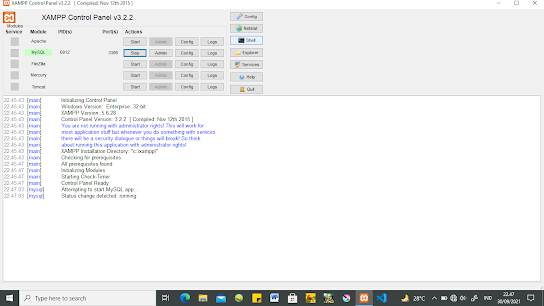 --max-join-size=# Автоматическое ограничение количества строк в объединении при использовании
--safe-обновления.
--secure-auth Отказать клиенту в подключении к серверу, если он использует старый
(до 4.1.1) протокол.
--server-arg=name Отправить встроенному серверу в качестве параметра.
--show-warnings Показывать предупреждения после каждого оператора.
--plugin-dir=имя Каталог для клиентских плагинов.
--default-auth=name Используемый клиентский подключаемый модуль аутентификации по умолчанию.
--binary-mode По умолчанию ASCII '\0' запрещен, а '\r\n' разрешен.
переводится как '\n'. Этот переключатель отключает обе функции,
а также отключает синтаксический анализ всех клиентских команд, кроме
\C и DELIMITER, в неинтерактивном режиме (для ввода
передается в mysql или загружается с помощью команды «источник»).
Это необходимо при обработке вывода из mysqlbinlog.
--max-join-size=# Автоматическое ограничение количества строк в объединении при использовании
--safe-обновления.
--secure-auth Отказать клиенту в подключении к серверу, если он использует старый
(до 4.1.1) протокол.
--server-arg=name Отправить встроенному серверу в качестве параметра.
--show-warnings Показывать предупреждения после каждого оператора.
--plugin-dir=имя Каталог для клиентских плагинов.
--default-auth=name Используемый клиентский подключаемый модуль аутентификации по умолчанию.
--binary-mode По умолчанию ASCII '\0' запрещен, а '\r\n' разрешен.
переводится как '\n'. Этот переключатель отключает обе функции,
а также отключает синтаксический анализ всех клиентских команд, кроме
\C и DELIMITER, в неинтерактивном режиме (для ввода
передается в mysql или загружается с помощью команды «источник»).
Это необходимо при обработке вывода из mysqlbinlog. который может содержать капли.
Переменные (--имя-переменной=значение)
и логические параметры {FALSE|TRUE} Значение (после чтения параметров)
------------------ ------------------ -----------------------
прервать источник при ошибке FALSE
автоматически перефразировать FALSE
автоматический вертикальный вывод FALSE
наборы символов-каталог (нет значения по умолчанию)
информация о типе столбца FALSE
комментарии ЛОЖЬ
сжать ЛОЖЬ
отладочная проверка FALSE
отладочная информация FALSE
база данных (нет значения по умолчанию)
автоматический набор символов по умолчанию
разделитель ;
вертикально ЛОЖЬ
заставить ЛОЖЬ
именованные команды FALSE
игнорировать пробелы FALSE
команда инициализации (без значения по умолчанию)
локальный файл FALSE
нет звукового сигнала ЛОЖЬ
хост локальный хост
html ЛОЖЬ
xml ЛОЖЬ
номера строк ИСТИНА
небуферизованный FALSE
имена столбцов ИСТИНА
подписать-игнорировать FALSE
порт 3306
отчеты о прогрессе ИСТИНА
приглашение \N [\d]>
быстро ЛОЖЬ
необработанное ЛОЖЬ
переподключить ИСТИНА
общее имя-базы-памяти (нет значения по умолчанию)
сокет C:/xampp/mysql/mysql.
который может содержать капли.
Переменные (--имя-переменной=значение)
и логические параметры {FALSE|TRUE} Значение (после чтения параметров)
------------------ ------------------ -----------------------
прервать источник при ошибке FALSE
автоматически перефразировать FALSE
автоматический вертикальный вывод FALSE
наборы символов-каталог (нет значения по умолчанию)
информация о типе столбца FALSE
комментарии ЛОЖЬ
сжать ЛОЖЬ
отладочная проверка FALSE
отладочная информация FALSE
база данных (нет значения по умолчанию)
автоматический набор символов по умолчанию
разделитель ;
вертикально ЛОЖЬ
заставить ЛОЖЬ
именованные команды FALSE
игнорировать пробелы FALSE
команда инициализации (без значения по умолчанию)
локальный файл FALSE
нет звукового сигнала ЛОЖЬ
хост локальный хост
html ЛОЖЬ
xml ЛОЖЬ
номера строк ИСТИНА
небуферизованный FALSE
имена столбцов ИСТИНА
подписать-игнорировать FALSE
порт 3306
отчеты о прогрессе ИСТИНА
приглашение \N [\d]>
быстро ЛОЖЬ
необработанное ЛОЖЬ
переподключить ИСТИНА
общее имя-базы-памяти (нет значения по умолчанию)
сокет C:/xampp/mysql/mysql.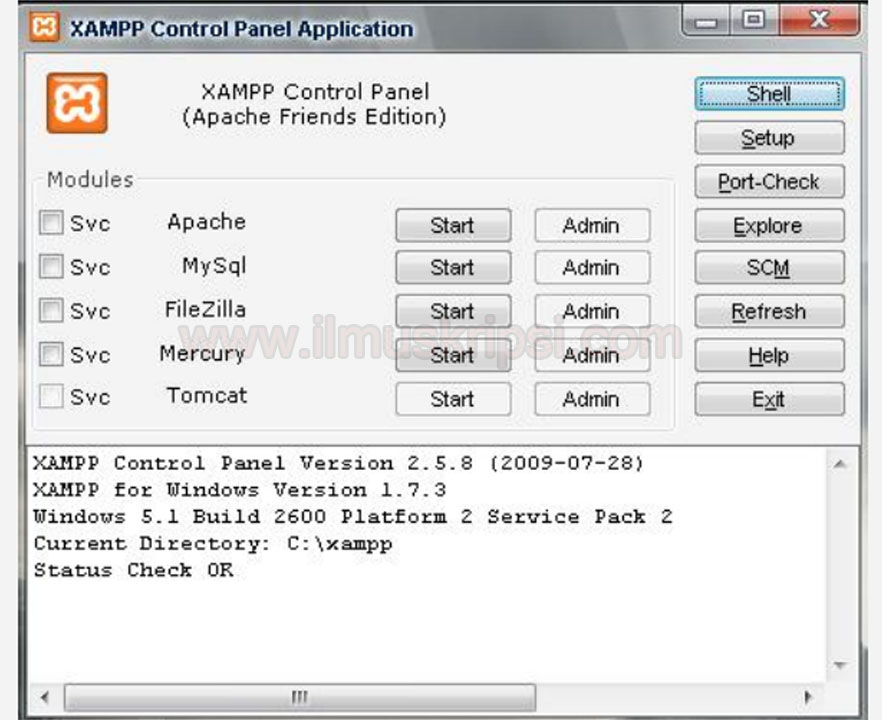 sock
ssl ЛОЖЬ
ssl-ca (нет значения по умолчанию)
ssl-capath (без значения по умолчанию)
ssl-cert (нет значения по умолчанию)
ssl-шифр (нет значения по умолчанию)
ssl-ключ (без значения по умолчанию)
ssl-crl (нет значения по умолчанию)
ssl-crlpath (нет значения по умолчанию)
ssl-verify-server-cert FALSE
таблица ЛОЖЬ
пользователь (нет значения по умолчанию)
безопасные обновления FALSE
я-манекен ЛОЖЬ
время ожидания подключения 0
максимально допустимый пакет 16777216
чистая длина буфера 16384
выбрать-лимит 1000
максимальный размер соединения 1000000
безопасная аутентификация FALSE
показать-предупреждения FALSE
plugin-dir (нет значения по умолчанию)
default-auth (нет значения по умолчанию)
двоичный режим FALSE
sock
ssl ЛОЖЬ
ssl-ca (нет значения по умолчанию)
ssl-capath (без значения по умолчанию)
ssl-cert (нет значения по умолчанию)
ssl-шифр (нет значения по умолчанию)
ssl-ключ (без значения по умолчанию)
ssl-crl (нет значения по умолчанию)
ssl-crlpath (нет значения по умолчанию)
ssl-verify-server-cert FALSE
таблица ЛОЖЬ
пользователь (нет значения по умолчанию)
безопасные обновления FALSE
я-манекен ЛОЖЬ
время ожидания подключения 0
максимально допустимый пакет 16777216
чистая длина буфера 16384
выбрать-лимит 1000
максимальный размер соединения 1000000
безопасная аутентификация FALSE
показать-предупреждения FALSE
plugin-dir (нет значения по умолчанию)
default-auth (нет значения по умолчанию)
двоичный режим FALSE
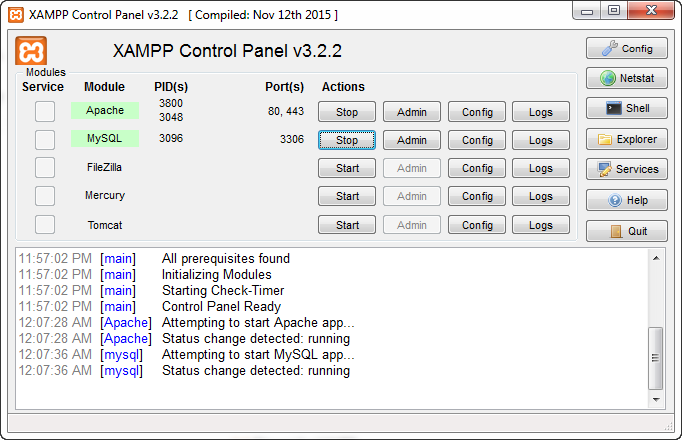
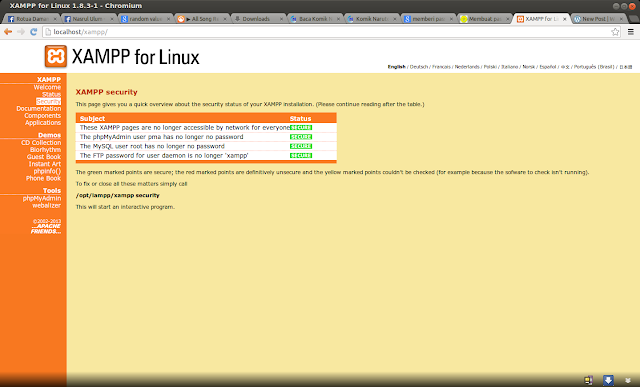 sql;
GRANT SELECT, INSERT, DELETE, UPDATE, ALTER ON phpmyadmin.* TO pma@localhost;
ИЗМЕНИТЬ ПОЛЬЗОВАТЕЛЯ root@localhost, ИДЕНТИФИЦИРОВАННОГО С mysql_native_password BY '';
ИЗМЕНИТЬ ПОЛЬЗОВАТЕЛЯ pma@localhost, ИДЕНТИФИЦИРОВАННОГО С mysql_native_password BY '';
\q
bin\mysqladmin -u отключение root
sql;
GRANT SELECT, INSERT, DELETE, UPDATE, ALTER ON phpmyadmin.* TO pma@localhost;
ИЗМЕНИТЬ ПОЛЬЗОВАТЕЛЯ root@localhost, ИДЕНТИФИЦИРОВАННОГО С mysql_native_password BY '';
ИЗМЕНИТЬ ПОЛЬЗОВАТЕЛЯ pma@localhost, ИДЕНТИФИЦИРОВАННОГО С mysql_native_password BY '';
\q
bin\mysqladmin -u отключение root